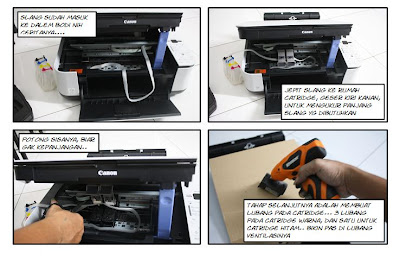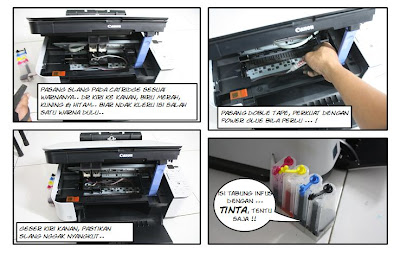Cara perawatan expension card
Expansion card merupakan komponen tambahan yang terpasang pada komputer. Expansion card dapat berbagai macam jenis dan fungsinya. Contoh expansion card adalah seperti card LAN, soundcard, tv tunner, VGA card dan masih banyak lagi. Sedangkan menurut jenisnya terdiri dari PCI, ISA, dan AGP. Untuk perawatan expansion card, perlu diperhatikan kaki-kakinya dari pengaruh korosi akibat sentuhan tangan atau penyebab yang lain. Perawatannya cukup dengan cairan pembersih korosi atau dengan menggosok dengan karet penghapus. Selain itu perlu juga dipastikan expansion card terpasang dengan kuat dan sempurna
jenis-jenis slot ekspansi
Dirilis tanggal 8 September 1998 , AMR adalah singkatan untuk Audio / Modem Riser dan memungkinkan OEM s untuk membuat satu kartu yang memiliki fungsionalitas baik Modem atau Audio atau keduanya Audio dan Modem pada satu kartu. This specification allows for the motherboard to be manufactured at a lower cost and free up industry standard expansion slots in the system for other additional plug-in peripherals. In the picture to the right, is an example of what the AMR slot looks like on the Motherboard.
Spesifikasi ini memungkinkan untuk motherboard akan diproduksi dengan biaya lebih rendah dan membebaskan industri slot ekspansi standar dalam sistem untuk lainnya tambahan plug-in peripheral,. Dalam gambar di sebelah kanan adalah contoh dari apa yang slot AMR terlihat seperti pada Motherboard. This slot is often on the far edge of the motherboard, next to a PCI slot . Slot ini sering di tepi jauh motherboard, sebelah slot PCI .
1998 , AMR is short for Audio/Modem Riser and allows OEM s to make one card that has the functionality of either Modem or Audio or both Audio and Modem on one card.
Pendek untuk Komunikasi dan Jaringan Riser, CNR adalah sebuah spesifikasi yang mendukung audio, USB modem dan interface Jaringan Local Area chipset core logic. This technology was first introduced by Intel February 7, 2000 and was mainly developed by leading hardware and software developers who helped release the AMR (Audio / Modem Riser). Teknologi ini pertama kali diperkenalkan oleh Intel 7, Februari 2000 dan terutama dikembangkan oleh pengembang perangkat lunak terkemuka dan hardware yang membantu melepaskan AMR (Audio / Modem Riser). Today, CNR is being shipped with several different computer manufacturer’s computers. Hari ini, CNR sedang dikirim dengan beberapa komputer produsen komputer berbeda.
Pendek untuk Extended Industry Standard Architecture, EISA, juga dikenal sebagai Extended ISA, adalah standar pertama kali diumumkan pada bulan September 1988 untuk IBM IBM kompatibel komputer dan untuk bersaing dengan IBM MCA bus. The EISA bus is found on Intel 80386 , 80486 and early Pentium computers and was designed by nine competitors to compete with IBM’s MCA bus. Bus EISA ditemukan pada Intel 80386 , 80486 dan awal Pentium komputer dan dirancang oleh sembilan pesaing untuk bersaing dengan bus MCA IBM. These competitors were AST Research , Compaq , Epson , Hewlett Packard , NEC , Olivetti , Tandy , WYSE , and Zenith Data Systems . Ini pesaing AST Penelitian , Compaq , Epson , Hewlett Packard , NEC , Olivetti , Tandy , Wyse , dan Zenith Data Systems .
The EISA bus provided 32-bit slots at an 8.33 MHz cycle rate for the use with 386DX or higher processors. Bus EISA memberikan 32-bit slot pada 8,33 MHz tingkat siklus untuk penggunaan dengan prosesor 386DX atau lebih tinggi. In addition, the EISA can accommodate a 16-bit ISA card in the first row. Selain itu, EISA dapat menampung 16-bit ISA kartu di baris pertama.
Although the EISA bus is backwards compatible and not a proprietary bus it never became widely used and is no longer found in computers today. Meskipun bus EISA adalah kompatibel dan bukan bus milik itu tidak pernah menjadi banyak digunakan dan tidak lagi ditemukan di komputer saat ini.
Pendek untuk Industri Standard Architecture, ISA diperkenalkan oleh IBM dan pada awalnya sebuah 8-bit komputer bus yang kemudian diperluas ke 16-bit bus di 1984 . When this bus was originally released it was a proprietary bus, which allowed only IBM to create peripherals and the actual interface. Ketika bus ini awalnya dirilis itu adalah milik bus, yang memungkinkan hanya IBM untuk menciptakan peripheral dan antarmuka yang sebenarnya. However, in the early 1980’s other manufacturers were creating the bus.
Namun, produsen lain di awal 1980-an adalah menciptakan bus.In 1993 , Intel and Microsoft introduced a PnP ISA bus that allowed the computer to automatically detect and setup computer ISA peripherals, such as a modem or sound card . Pada tahun 1993 , Intel dan Microsoft memperkenalkan PnP bus ISA yang memungkinkan komputer untuk secara otomatis mendeteksi dan setup ISA komputer peripheral, seperti modem atau kartu suara . Using the PnP technology, an end-user would have the capability of connecting a device and not having to configure the device using jumpers or dipswitches .
Menggunakan teknologi PnP, end-user akan memiliki kemampuan menghubungkan perangkat dan tidak harus mengkonfigurasi perangkat menggunakan jumper atau dipswitch .
Many computers today no longer included the ISA slots and instead are using more PCI and AGP slots. Banyak komputer sekarang ini tidak lagi termasuk slot ISA dan sebagai gantinya menggunakan lebih PCI dan AGP slot. Below is a graphic of what an ISA expansion card may look like as well as the slot it connects into on the motherboard . Di bawah ini adalah suatu grafik dari apa kartu ekspansi ISA mungkin terlihat seperti serta slot ini menghubungkan ke pada motherboard .
Kependekan dari Peripheral Component Interconnect, PCI diperkenalkan oleh Intel pada 1992 , direvisi pada 1993 ke versi 2.0, dan kemudian direvisi pada 1995 untuk PCI 2.1 dan sebagai perluasan ke ISA bus. Below is a graphic illustration of the PCI slot on a motherboard . Berikut merupakan ilustrasi grafik dari slot PCI pada motherboard .
The PCI bus is a 32-bit computer bus that is also available as a 64-bit bus and is the most commonly found and used computer bus in computers today. Bus PCI adalah 32-bit bus komputer yang juga tersedia sebagai 64-bit bus dan yang paling umum ditemukan dan digunakan bus komputer di komputer saat ini.
Awalnya dikenal sebagai 3rd Generation I / O (3GIO), PCI Express, atau PCIe, telah disetujui sebagai standar pada bulan Juli 2002 dan merupakan komputer bus ditemukan di komputer. PCI Express is designed to replace PCI and AGP and is available in several different formats: x1, x2, x4, x8, x12, x16 and x32. PCI Express dirancang untuk menggantikan PCI dan AGP dan tersedia dalam beberapa format yang berbeda: x1, x2, x4, x8, x12, x16 dan x32. Below are some graphic illustrations of what the PCI Express would look like on the motherboard . Berikut adalah beberapa ilustrasi grafis dari apa yang PCI Express akan terlihat seperti pada motherboard .
sumber : https://habibibiola.blogspot.co.id/2011/05/cara-perawatan-expension-card.html